おはよう!会えない時のために、こんにちは!こんばんは!おやすみなさい!
どうも、junです。
今回の記事の内容は私が使ってる家計簿管理アプリ「MoneyFoward」についてです。

つけ始めて2.3か月ですが本当につけやすいです。
自分の資産形成に本当に役立つツールの一つになっています。
では、早速紹介したいと思います。
使い方
家計簿のつき方には2種類あります。
それは
- 手入力で金額を入力する方法
- 連携したカードなどの情報を読み取って勝手に入力する方法
です。
・一つ目の手入力で金額を入力する方法
①画面下の入力を選択
②電卓のような画面で数字を打ち込んで確定
③金額下のカテゴリー選択画面をタッチ。
④支出や収入のカテゴリーを選択する(例、支出なら「娯楽費」「家賃」など、収入なら「給与」「配当所得」など)
⑤いつの入出金日付を選択する
⑥メモが必要であれば入力(買ったものの詳細など。例えば、カテゴリーで「食費」としてメモにパン代と入力するなど)
⑦保存ボタンを押す
簡単ですね(*^_^*)
・二つ目の連携したカードの情報から入力される方法
この方法は、クレジットカードやLINEPayなどとMoneyFowardのアプリを連携させることで、
自動でかけ簿に自分が使用した金額が反映される方法です。
例えば、コンビニでジュースをクレジットカードで支払うと、数日後に自動で家計簿に反映されます。
アマゾンや楽天のストアと連携させるとポイントまで反映されっちゃいます。
なので、連携されると勝手に反映されるので特に難しい方法はありません。
使用したお金のカテゴリー変更は下の入出金ボタンをタップ、
カテゴリーを修正したいところをタップし手入力の要領でカテゴリーを選択するだけです。
簡単ですね(*^_^*)
※注意※
反映された支出などのカテゴリーを変更すると次回から同様の支出があると
変更したカテゴリーで反映され続けます。
連携に方法について
カードを連携したら自動でしてくれるのはわかったけど、連携が難しいじゃないの?
っと思うかもしれないですが、超簡単なので安心してください!
①下のホーム画面をタップしてください。
②そこに、連携できるカードや決済サービスがあるのでタップします
※注意※
連携できるのはネットバンクやネットを通じて決算情報を見れるカードだけです。
バーコード決済も取り扱いってものは限られてます。(LINEPayは可能)
③そこで、ネットバンクのユーザー名とログインパスワードを入力する
④連携できるのを待つ(時間がかかることがあります)
⑤連携完了
以上の流れになっています。
具体的な使用方法(個人的な)
ここでは、私の個人的なMoneyFowardの使い方を紹介したいと思います
私は支出のカテゴリーを三つしか使いません。
それは
- 日用品
- 娯楽費
- その他の支出
のみです。
食費や通信費は?っと思われるかもしれないですね。
安心してください、3つの中に入ってます!
3つのカテゴリーの説明するとわかると思います。
日用品のカテゴリーに分類しているのは家賃などの固定費がメインです。
なのでそこに、食費や通信費と言ったものを入力しています。
次に、娯楽費はその名の通り娯楽の為の支出を入れています。
例えば、友達とごはんに行った代金とかプライベートで履く靴などですね。
最後に、その他の支出には貯金額や資産運用にあてる支出をカテゴリーしてます。
これだと、3つのカテゴリーで分けれちゃうんですよ。
自分的には1か月のどれくらいの支出があってそれが自身の収入をオーバーしていないかわかればいいので、
細かく、カテゴリー化する必要が無いんですね。
なので、職場でお茶などを買う時もカードで買って、
上で紹介したようにカテゴリー変更して娯楽費しています。
そうすると、次からも娯楽費として反映されるので!(お茶は家で用意するしたらもっと安いので娯楽費に換算してます)
この方法は両学長のYouTubeで紹介されているのを真似してみました。
そして、今まで感覚的に管理していたお金が数字化されたので明確になったので管理が本当にしやすくなりました!
興味がある人はぜひ試してください。倹約・節約につながると思います。
下記にリンクを張っておきます
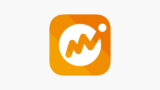
では!



コメント